DNS instellen via Domain Connect
Het handmatig configureren van DNS-instellingen kan best lastig zijn. In plaats daarvan kunt u de Domain Connect-extensie, gebruiken, waarmee u de DNS automatisch kunt instellen via Domain Connect, een open standaard.
Domain Connect helpt u DNS te configureren voor de volgende situaties:
-
U wilt een website online zetten waarbij de DNS-hosting extern is geconfigureerd.
U beschikt over een domeinnaam, webhosting in Plesk en DNS-hosting bij een andere DNS-hostingprovider. Nu wilt u uw website online plaatsen door de domeinnaam naar uw Plesk-server te laten wijzen.
-
Diensten van derden aan uw website toevoegen.
Uw website is actief en DNS-hosting is ingesteld in Plesk. Nu wilt u extra diensten aan uw website toevoegen die u elders betrekt, zoals e-mail of een e-commerceplatform. Om de dienst aan uw website te koppelen, moet de leverancier de DNS-records in Plesk configureren.
Een website online plaatsen via Domain Connect
De procedure kan verschillen, afhankelijk van waar uw DNS wordt gehost. Hieronder zullen we GoDaddy en 1&1 als voorbeeld gebruiken.
Een website online plaatsen via Domain Connect:
-
Once you have created a new domain in Plesk, click the “Connect the domain to Plesk” message.
Notitie: Even if you have closed the message, you can always find it in the domain’s DNS settings.
-
Geef de gebruikersgegevens op van uw account bij uw DNS-hostingprovider, meldt u aan en klik vervolgens op Connect.
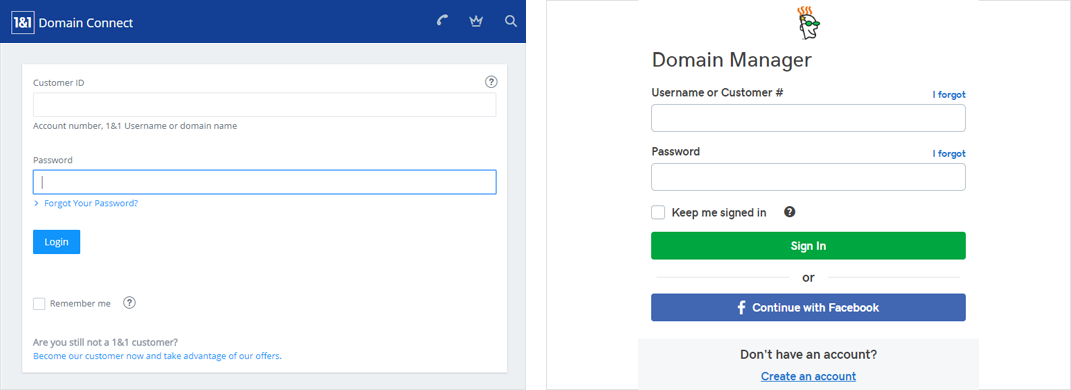
-
Het is meestal mogelijk om de wijzigingen die Domain Connect in de DNS-configuratie zal aanbrengen eerst te bekijken. Klik op Verbinden om verder te gaan.
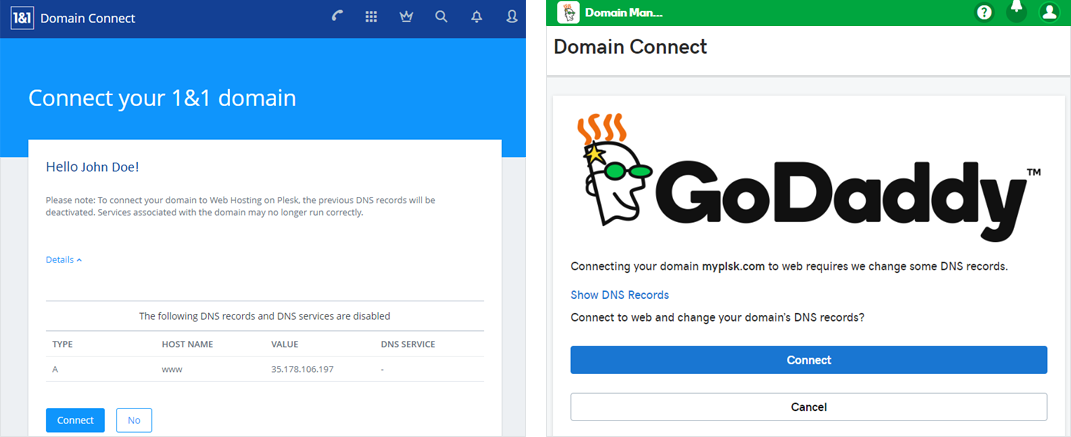
-
Klik op Sluiten.
Domain Connect laat de domeinnaam nu naar uw Plesk-server verwijzen. Wanneer de DNS-wijzigingen op het internet zijn doorgevoerd is uw website online.
Aanvullende diensten toevoegen van verschillende leveranciers
De procedure kan verschillen, afhankelijk van de dienst en de leverancier die u wilt toevoegen. Hieronder gebruiken we Office 365 als voorbeeld.
-
Meld u aan bij uw Office 365-account.
-
Ga naar Beheer > Instellingen > Domeinen en klik op Domein toevoegen.
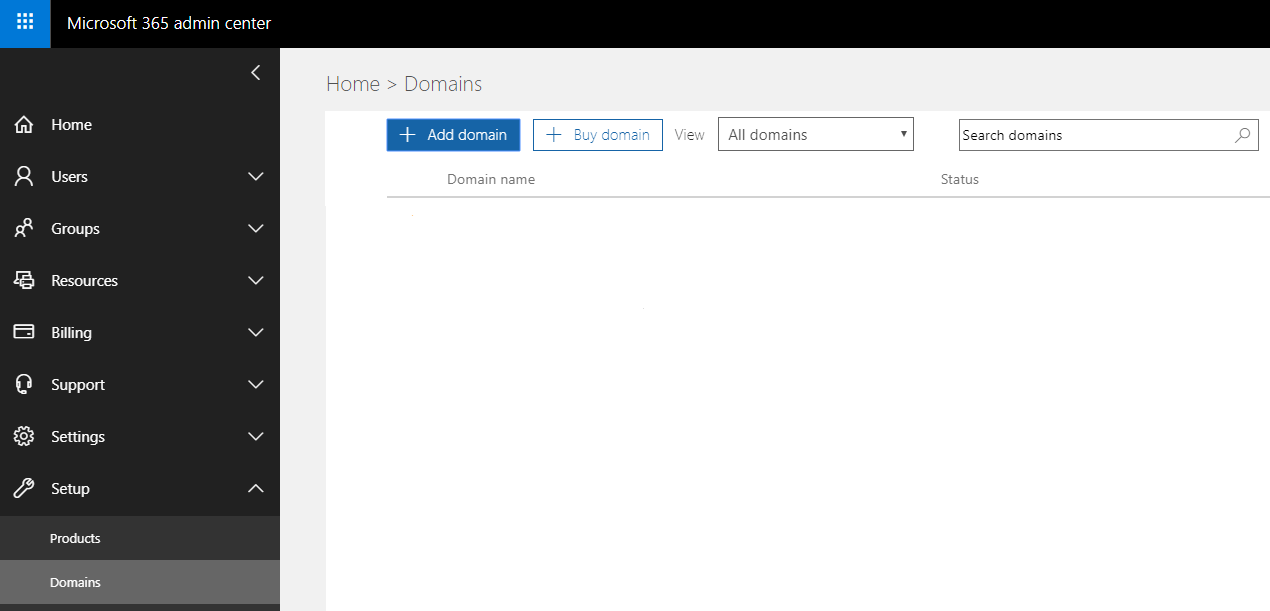
-
Geef de naam op van het domein dat u aan Office 365 wilt koppelen (het domein moet in Plesk zijn ingesteld) en klik op Volgende.
-
Office 365 moet uw domein verifiëren. Laat de aanbevolen verificatiemethode staan en klik op Volgende.
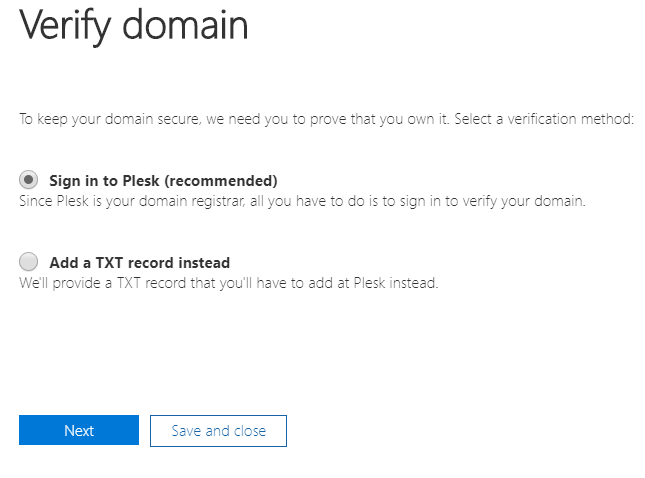
-
Meld u aan bij Plesk en klik vervolgens op Verbinden.
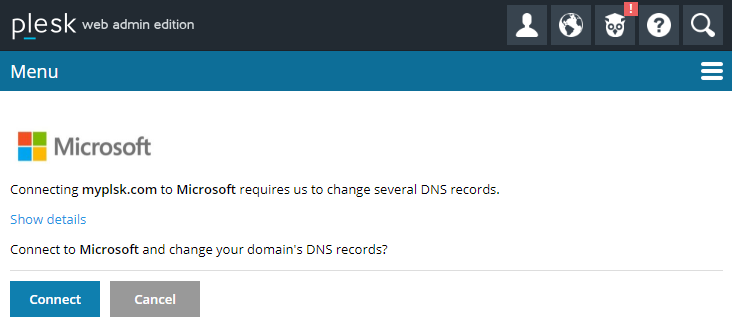
-
Office 365 zal de DNS-instellingen in Plesk aanpassen om de extra diensten toe te voegen. Laat de optie “De DNS-records voor mij toevoegen (aanbevolen)” geselecteerd en klik op Volgende.
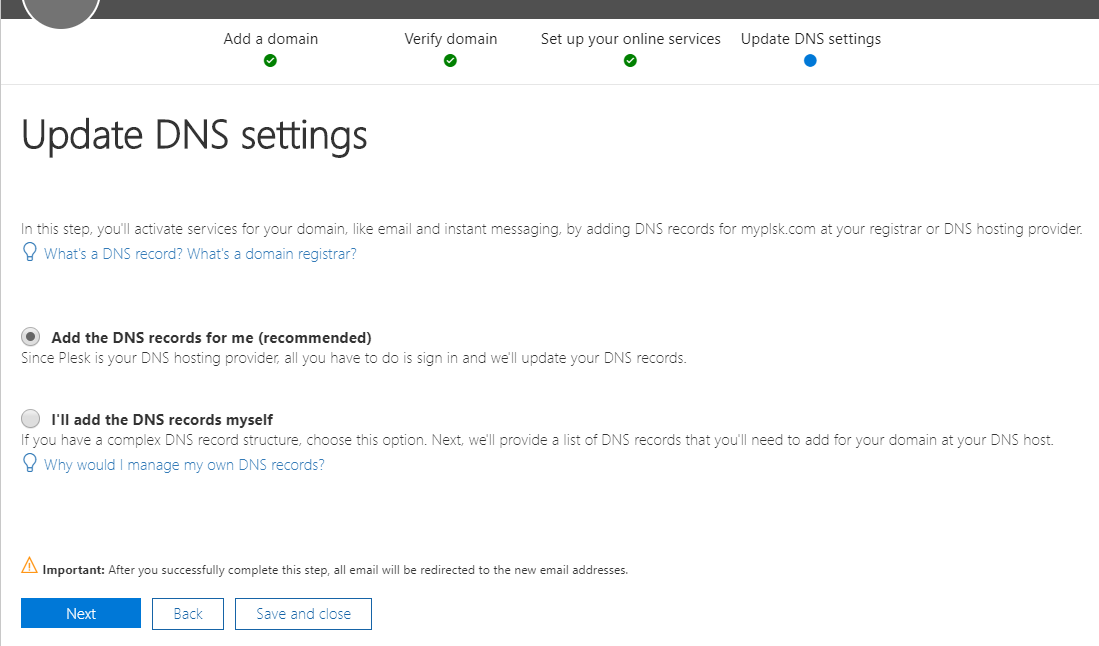
-
Indien gewenst klikt u op ‘Details weergeven’ om te zien welke wijzigingen Office 365 in de DNS-configuratie van Plesk zal aanbrengen. Klik op Verbinden om verder te gaan.
-
Office 365 laat nu zien welke DNS-records aan Plesk zijn toegevoegd. Klik op Volgende om verder te gaan.
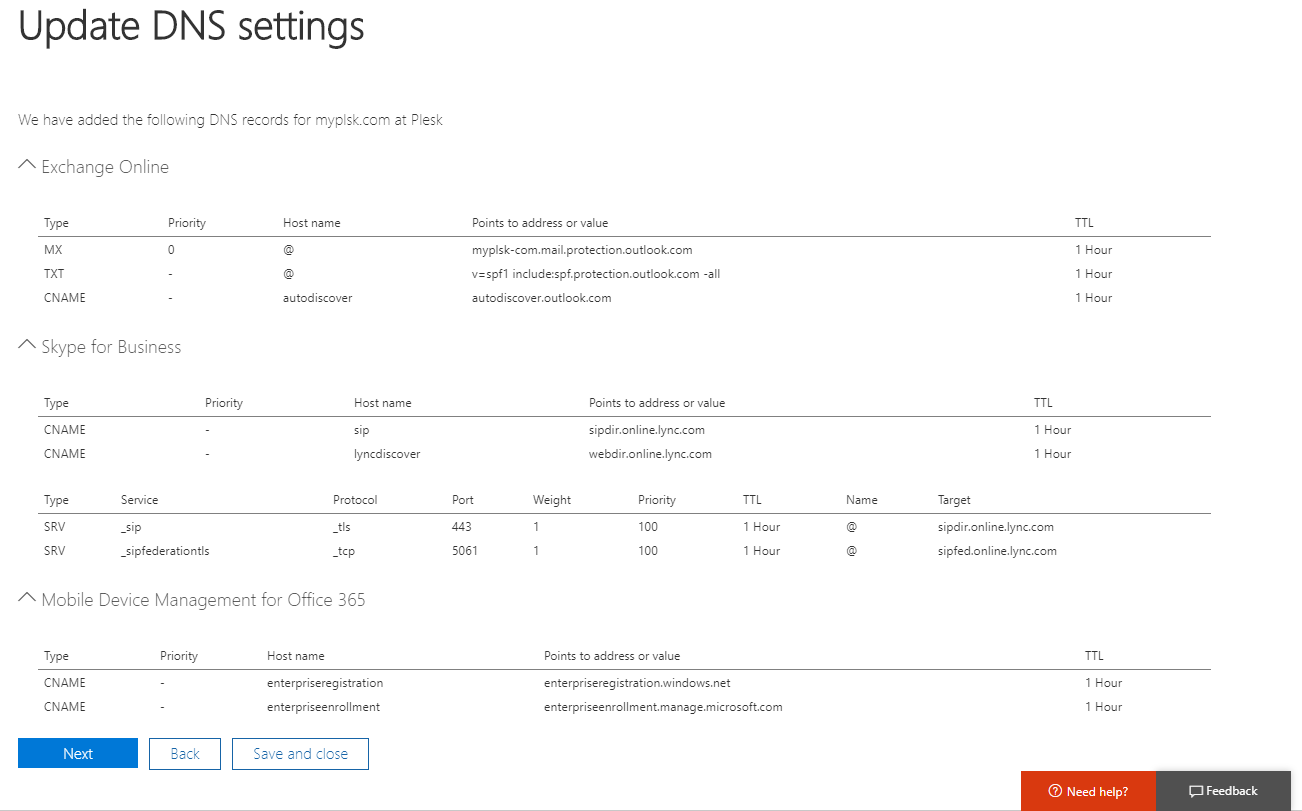
-
Klik op Finish.
U hebt nu de diensten van Office 365 aan uw website gekoppeld.

